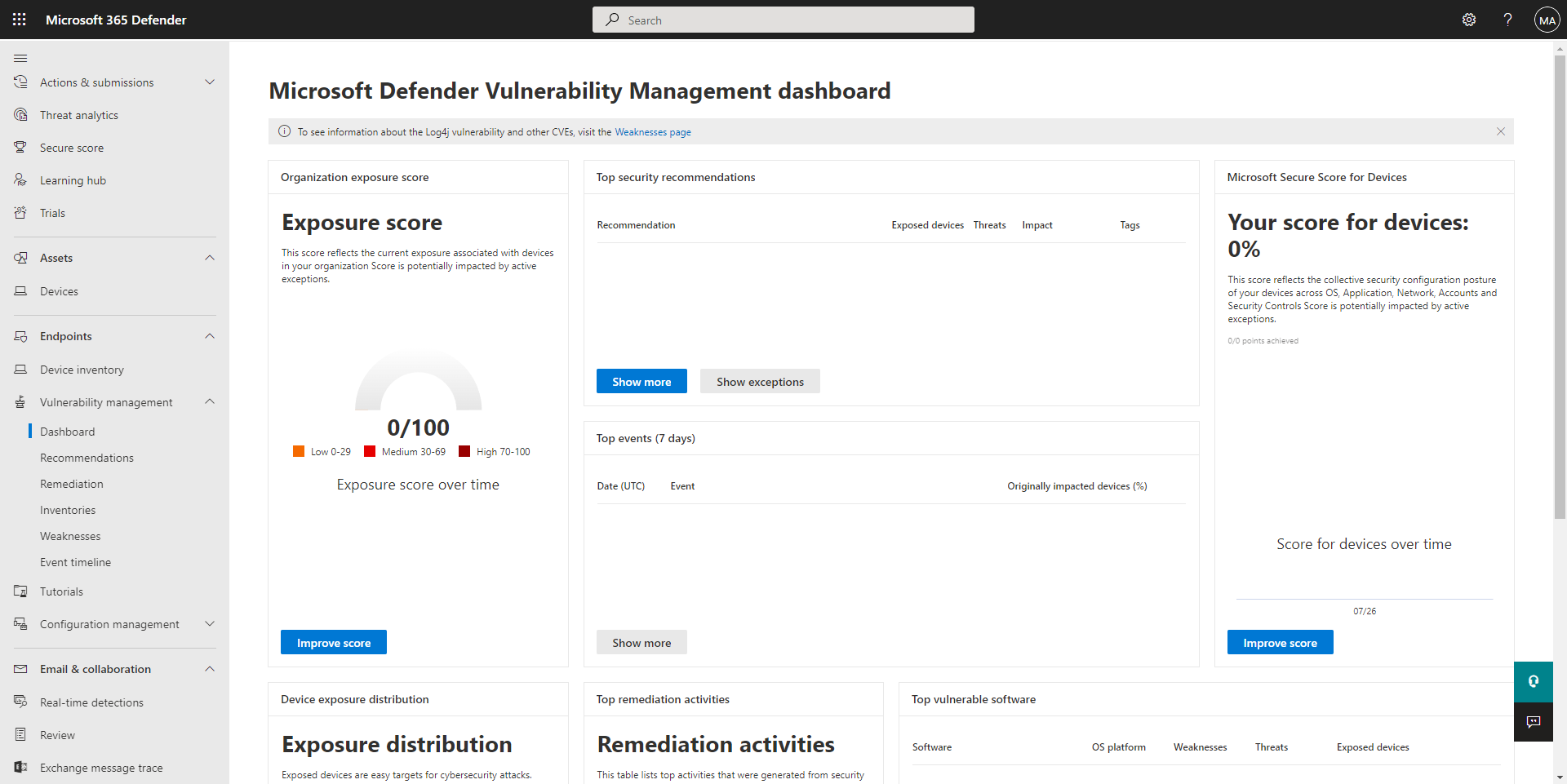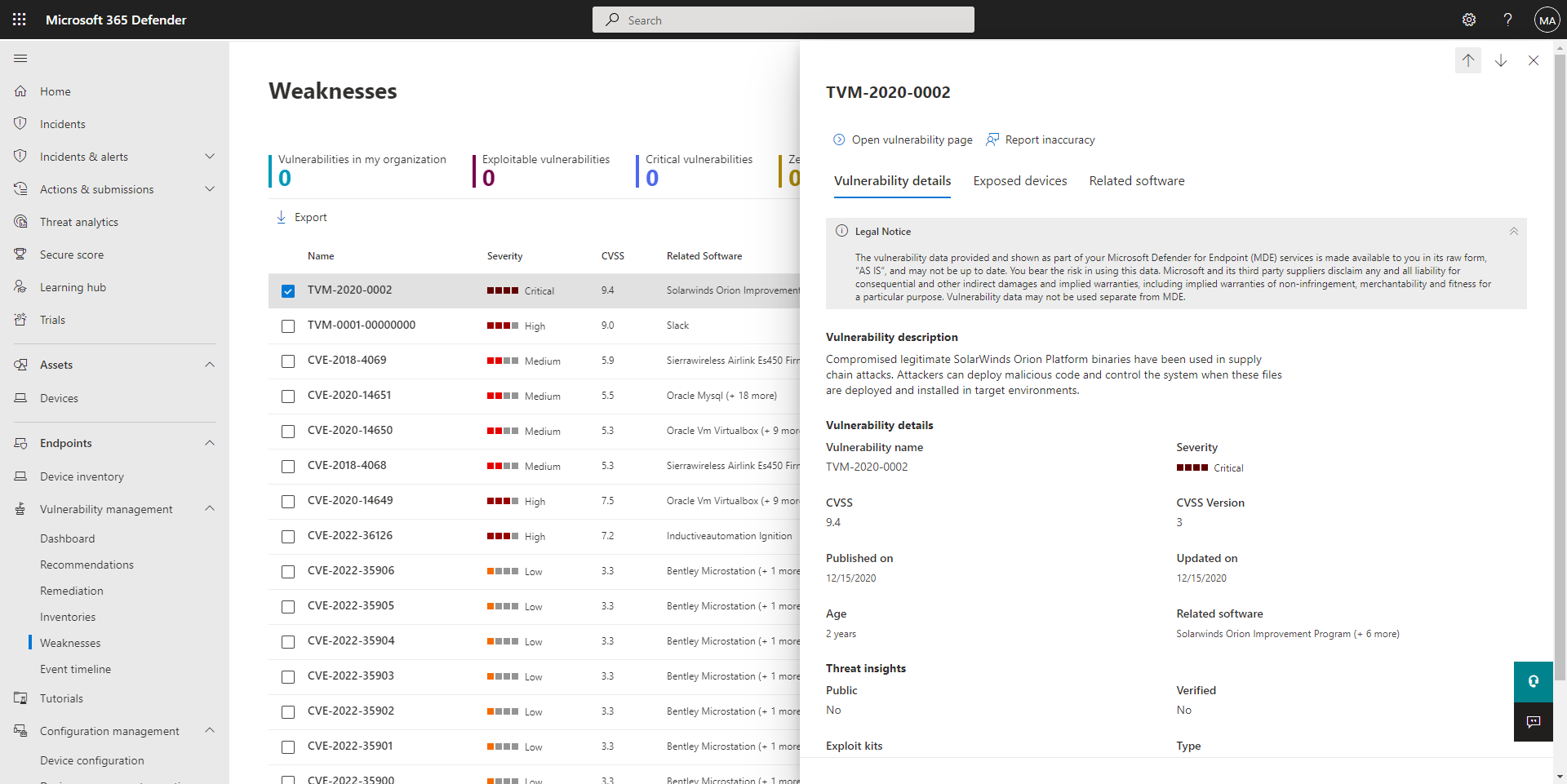Использование панели мониторинга управления уязвимостями в Microsoft Defender для бизнеса
Defender для бизнеса включает панель мониторинга управления уязвимостями, которая предназначена для экономии времени и усилий команды безопасности. Помимо предоставления оценки уязвимости, эта панель мониторинга позволяет просматривать сведения об открытых устройствах и просматривать соответствующие рекомендации по безопасности. Панель мониторинга управления уязвимостями Defender можно использовать для:
- Просмотрите оценку экспозиции, связанную с устройствами в вашей компании.
- Ознакомьтесь с рекомендациями по обеспечению безопасности, такими как устранение проблем с взаимодействием с устройствами, включение защиты брандмауэра или обновление определений антивирусной программы в Microsoft Defender.
- Просмотрите действия по исправлению, такие как любые файлы, отправленные в карантин, или уязвимости, обнаруженные на устройствах.
Функции и возможности управления уязвимостями
Функции и возможности управления уязвимостями в Microsoft Defender для бизнеса:
Панель мониторинга: содержит сведения об уязвимостях, уязвимостях и рекомендациях. Вы можете просмотреть последние действия по исправлению, предоставленные устройства и способы повышения общей безопасности вашей компании. Каждая карточка на панели мониторинга содержит ссылку на более подробные сведения или страницу, на которой можно выполнить рекомендуемые действия.
Рекомендации. Список текущих рекомендаций по безопасности и связанных с ними сведений об угрозах для просмотра и рассмотрения. При выборе элемента в списке откроется всплывающий элемент с дополнительными сведениями об угрозах и действиях, которые можно предпринять.
Исправление. Список всех действий по исправлению и их состояние. Действия по исправлению могут включать отправку файла в карантин, остановку запуска процесса и блокирование запуска обнаруженной угрозы. Действия по исправлению также могут включать обновление устройства, выполнение антивирусной проверки и многое другое.
Инвентаризация. Выводит список программного обеспечения и приложений, используемых в вашей организации. Вы увидите браузеры, операционные системы и другое программное обеспечение на устройствах, а также выявленные недостатки и угрозы.
Слабые места. Выводит список уязвимостей, а также количество доступных устройств в вашей организации. Если в столбце "Открытые устройства" отображается значение "0", вам не нужно предпринимать никаких немедленных действий. Однако вы можете узнать больше о каждой уязвимости, указанной на этой странице. Выберите элемент, чтобы узнать больше о нем и о том, что можно сделать для устранения потенциальной угрозы для вашей компании.
Временная шкала событий: список уязвимостей, влияющих на вашу организацию, в представлении временной шкалы.
Узнайте больше об управлении уязвимостями в Microsoft Defender.
Дальнейшие действия
Обратная связь
Ожидается в ближайшее время: в течение 2024 года мы постепенно откажемся от GitHub Issues как механизма обратной связи для контента и заменим его новой системой обратной связи. Дополнительные сведения см. в разделе https://aka.ms/ContentUserFeedback.
Отправить и просмотреть отзыв по